VPN nedir? VPN sanal özel ağının avantajları ve dezavantajları

VPN nedir, avantajları ve dezavantajları nelerdir? WebTech360 ile VPN'in tanımını, bu modelin ve sistemin işe nasıl uygulanacağını tartışalım.
Windows bilgisayarda çalışırken, kullanıcılar bazen bir belgeyi düzenlerken veya başka görevler gerçekleştirirken masaüstü kısayollarından başka bir programı başlatmak için masaüstüne geri dönmek zorunda kalırlar. Birçok kişi masaüstü ekranını nasıl hızlı bir şekilde görüntüleyeceğini bilmiyor ve her pencereyi tek tek simge durumuna küçültmek zorunda kalıyor. Bu yöntem kullanıcılar için oldukça zaman alıcı ve sinir bozucudur. Bu yazımızda sizlere Windows'ta " masaüstünü göstermenin " beş süper hızlı yolunu tanıtacağız .
Not: Bu yöntemlerden bazıları Windows'un önceki sürümlerinde çalışmayabilir, ancak Windows 7 , Windows 8.1 , Windows 10 ve Windows 11'de test edilmiştir.
İçindekiler
Görev Çubuğu masaüstüne geçiş için ek bir yol sağlar. Öncelikle Görev Çubuğu'nda boş bir alana sağ tıklayarak içerik menüsünü açın. Daha sonra Masaüstünü göster'e tıklayın .
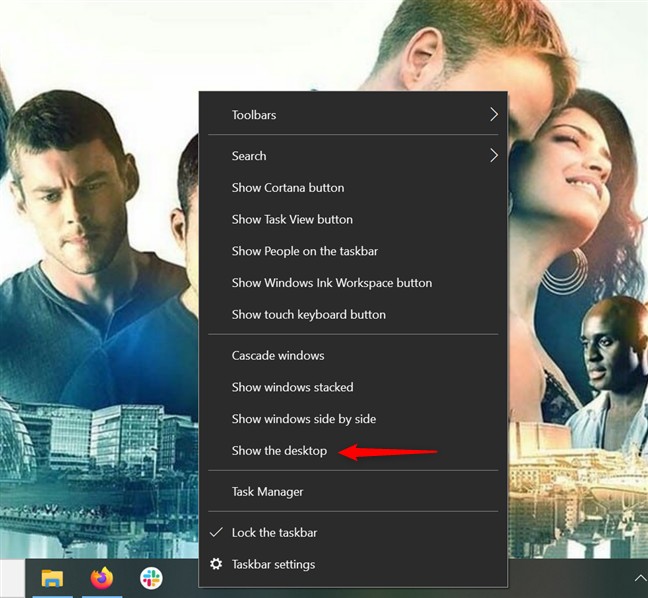
Tüm açık pencereler simge durumuna küçültülür ve masaüstünü görebilirsiniz. Kullanmakta olduğunuz uygulama pencerelerini geri yüklemek için Görev Çubuğu menüsüne sağ tıklayarak yeniden açın. Daha sonra Açık pencereleri göster seçeneğine tıklayın .
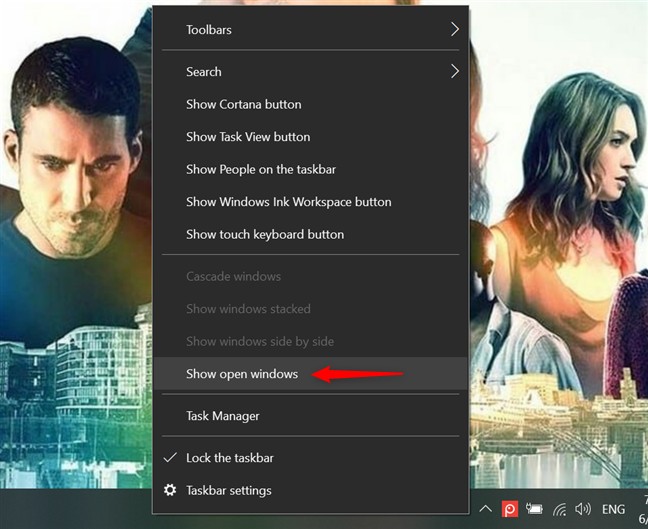
İPUCU : Aşağıdaki bölümdeki Tümünü Küçült kısayolu dışında , diğer tüm yöntemler birleştirilerek masaüstü ile açık pencereleriniz arasında hızlı geçiş yapılabilir. Örneğin, Windows masaüstünü görüntülemek için Görev Çubuğunun en sağındaki Masaüstünü Göster düğmesini tıklayın, ardından etkin uygulama pencerelerinizi ekrana geri getirmek için Windows + D klavye kısayolunu kullanın.
Tüm açık pencereleri simge durumuna küçültmeden yalnızca masaüstünüzde bir şeyi kontrol etmek istiyorsanız, Masaüstüne Göz At özelliğini kullanabilirsiniz . Bu seçenek, herhangi bir şeye basmadan ekrandaki içeriği gizlemenizi sağlar. Bunu etkinleştirmenin en kolay yolu Görev Çubuğunun alt kısmındaki Masaüstünü göster düğmesine sağ tıklamaktır . Masaüstünde Göz At'a tıklandığında bu seçenek etkinleştirilecek ve yanına bir onay işareti eklenecektir.
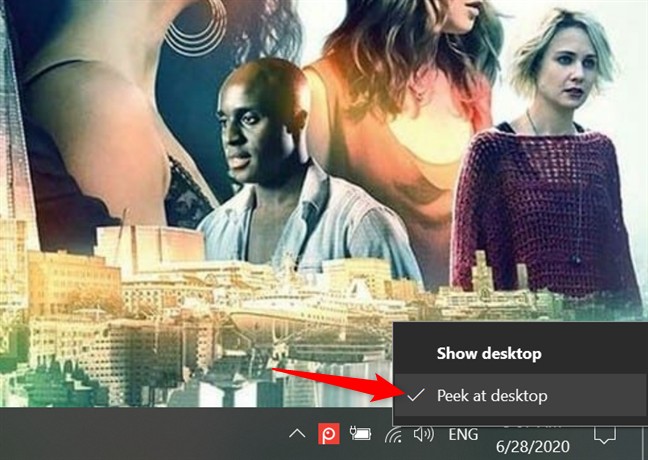
Seçenek etkinleştirildikten sonra masaüstünü görüntülemek için Görev Çubuğunun sonundaki Masaüstünü göster düğmesinin üzerine fare işaretçinizi getirebilirsiniz. İmleci alandan çıkardığınızda etkinliğinize devam etmek için açık pencereye geri dönersiniz.
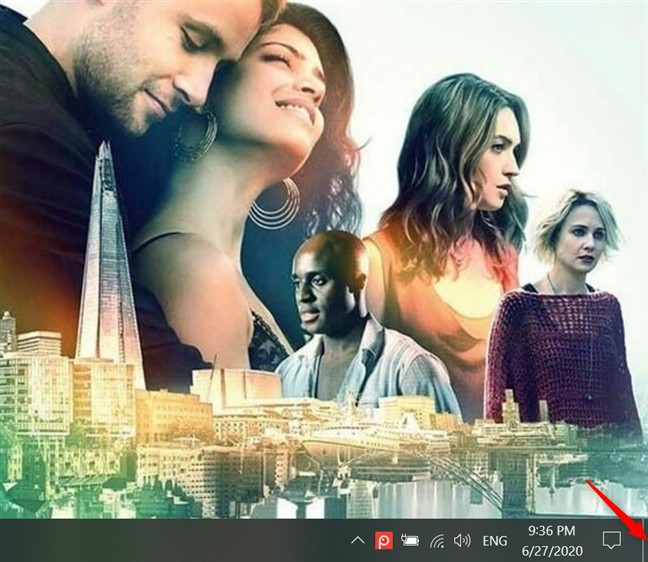
Masaüstüne Göz Atma özelliğini Ayarlar uygulamasından da etkinleştirebilirsiniz . Görev Çubuğu'na sağ tıklayarak menüsüne erişin, ardından Görev Çubuğu ayarları'na tıklayın .
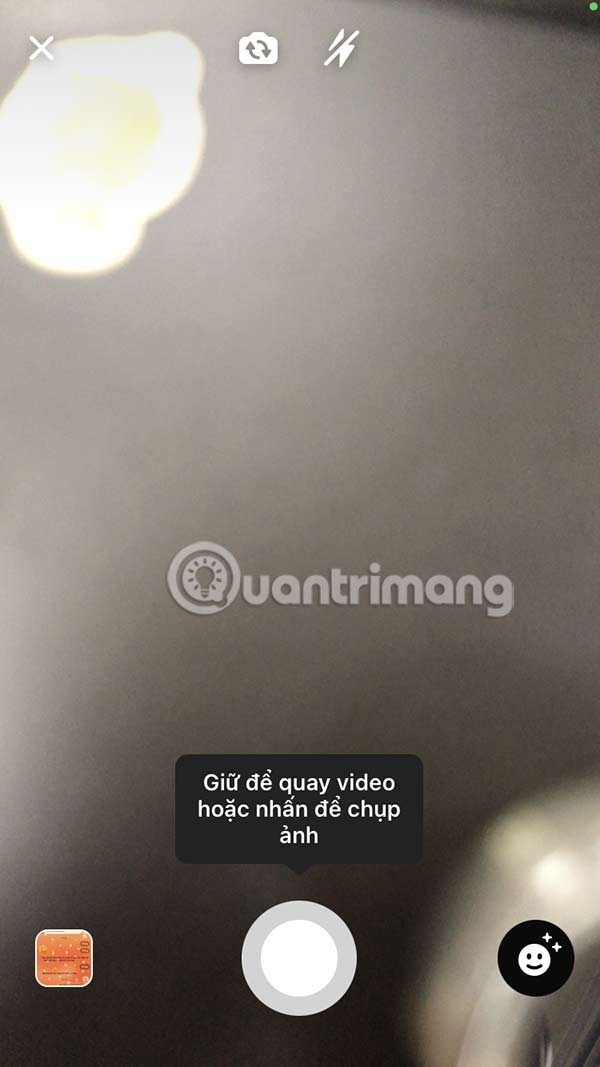
Ardından, "Görev çubuğunun sonundaki Masaüstünü göster düğmesine farenizi getirdiğinizde masaüstünü önizlemek için Peek'i kullan" seçeneğinin yanındaki geçiş düğmesini açık konuma getirin .
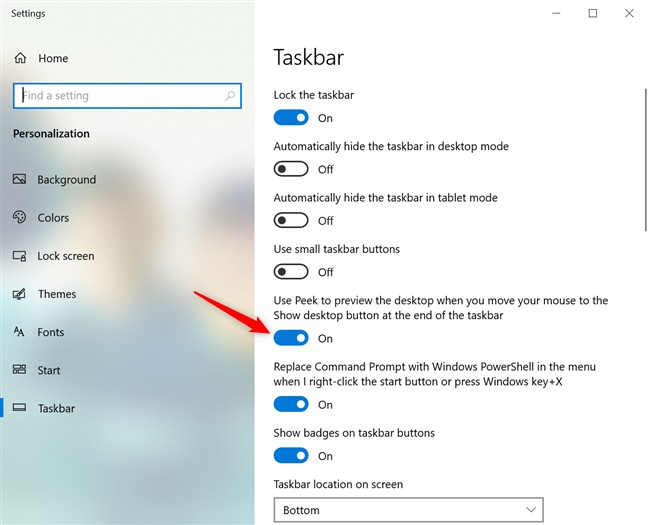
Bu seçeneği devre dışı bırakmak için Masaüstünü göster düğmesi menüsünden Masaüstüne göz at seçeneğinin işaretini kaldırın veya Görev Çubuğu ayarlarından geçiş düğmesini kapatın .
Bu kısayol yukarıda bahsedilen Masaüstünü Göster butonuyla aynı işlevi görür. Bu kısayol tuşuna bir kez basıldığında Windows ekranı açılır, tekrar basıldığında ise tüm pencereler eski haline döner.
Bu kısayol tuşu kombinasyonu, yukarıda belirtildiği gibi Görev Çubuğundaki Masaüstüne Göz At düğmesinin üzerine fareyi hareket ettirmekle aynı şekilde masaüstü önizleme penceresini görüntüler.
Bu kısayol masaüstünü göstermek için tüm açık pencereleri simge durumuna küçültecektir. Ancak bu tuş kombinasyonuna basarak küçültülmüş tüm pencereleri geri getiremezsiniz, bunları tek tek açmanız gerekir.
Bu bilinen bir kısayoldur ve açık pencereler arasında geçiş yapmak için kullanılır. Bilgisayar ekranı da bir pencere olduğundan masaüstü ekranına geçmek için bu kısayol tuşu kombinasyonunu kullanabilirsiniz.
Görev Çubuğu'na sağ tıklayarak da masaüstünü hızlı bir şekilde görüntüleyebilirsiniz. Bir menü görüntülendiğinde Masaüstünü Göster'i seçin .
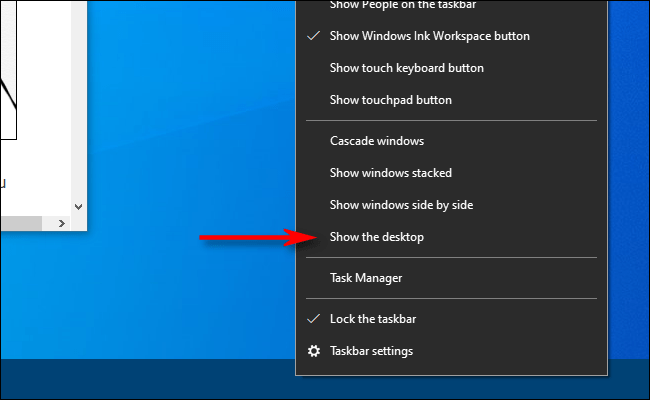
Yukarıdaki yöntemlerde olduğu gibi tüm uygulama pencereleri geçici olarak gizlenecektir. Bunları geri getirmek için Görev Çubuğuna tekrar sağ tıklayın. Bu sefer Açık Pencereleri Göster seçeneğini seçtiğinizde uygulama pencereleri eski haline dönecektir.
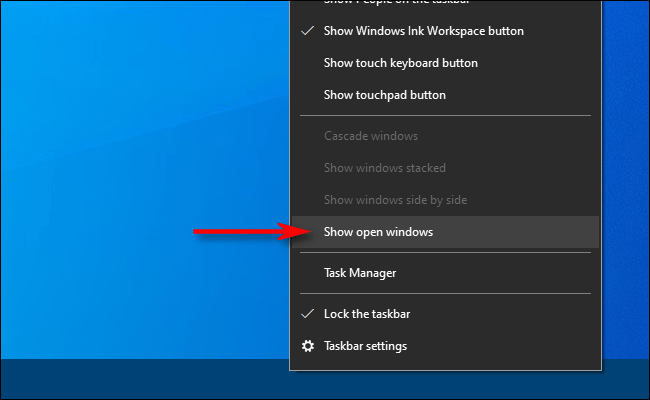
Windows'ta "masaüstünü göstermenin" farklı yolları vardır; kimisi fareyi kullanır, kimisi de klavye kısayollarını kullanır. Masaüstünüzü görüntülemenin en uygun yolunu seçin.
Varsayılan Masaüstünü göster düğmesi biraz küçük. Masaüstünü hızlı bir şekilde görüntülemek için biraz daha büyük bir alternatif Görev Çubuğu düğmesi mi istiyorsunuz? Eğer öyleyse, masaüstünü şu şekilde hızlıca göstermek için daha büyük ve daha iyi bir özel Görev Çubuğu kısayolu ayarlayabilirsiniz:
1. Masaüstünde kısayol olmayan bir alana sağ tıklayın ve Yeni'yi seçin.
2. Yeni alt menüsünden Kısayol'u seçin .
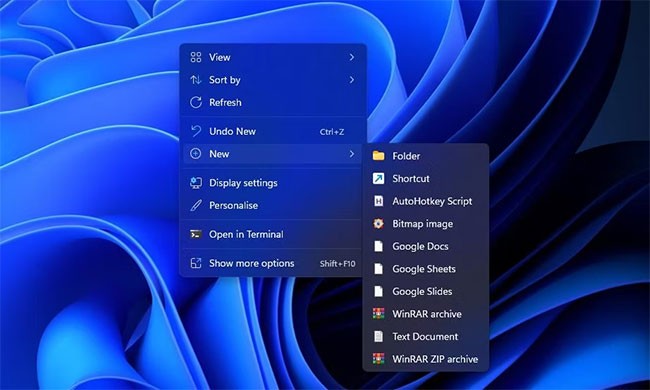
3. Öğenin konumunu yazın kutusuna explorer.exe shell:::{3080F90D-D7AD-11D9-BD98-0000947B0257} yazın .
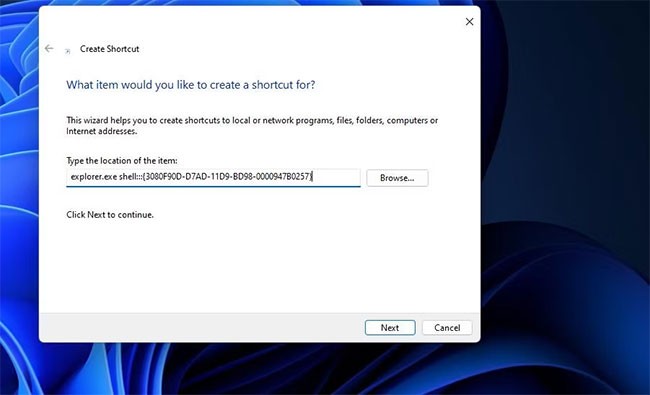
4. Sihirbazın son adımına geçmek için İleri'ye tıklayın.
5. Varsayılan gezgin başlığını silin ve Bir ad yazın kutusuna Masaüstünü göster yazın .
6. Masaüstü kısayolunu göster'i eklemek için Son'u seçin.
7. Masaüstü kısayolunu göster öğesine sağ tıklayarak Daha fazla seçenek göster > Görev çubuğuna sabitle öğesini seçin .
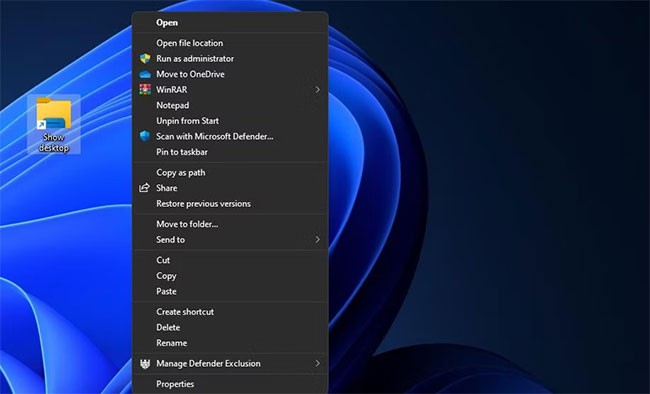
Artık tüm açık pencereleri gizlemek için daha büyük Masaüstünü göster düğmesine tıklayabilirsiniz . Kısayol, Dosya Gezgini düğmesiyle eşleşen varsayılan bir klasör kitaplığı simgesine sahip olacaktır. Bu nedenle, Masaüstünü göster kısayolunu Görev Çubuğu'na sabitlemeden önce simgesini değiştirmelisiniz . Kısayola başka bir simge eklemek için yapmanız gerekenler:
1. Masaüstünü göster simgesine sağ tıklayın ve bu kısayol için Özellikler seçeneğini seçin.
2. Simgeleri seçebileceğiniz bir pencere görüntülemek için Simge Değiştir'e tıklayın.
3. Hemen aşağıda gösterilen Windows XP Masaüstünü göster düğmesinin simgesini seçin .
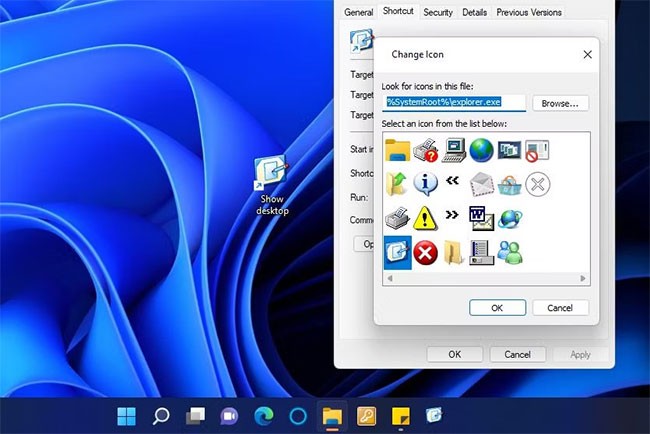
4. Simgeyi eklemek için Tamam > Uygula'ya tıklayın.
5. Ardından, özellikler penceresini kapatmak ve kısayolu Görev Çubuğu'na sabitlemek için Tamam'ı seçin.
Masaüstünü göstermek için Başlat menüsüne bir kısayol da sabitleyebilirsiniz. Masaüstü kısayolunu göster için klasik bağlam menüsünü göster . Daha sonra Görev Çubuğu seçeneği yerine Başlat menüsüne sabitle seçeneğini seçin .
Dokunmatik ve dokunmatik yüzey hareketleri, Windows 11'de farklı eylemler gerçekleştirmek için kullanabileceğiniz parmak kaydırma hareketleridir. Bu hareketleri, birçok dizüstü bilgisayar klavyesine (ve bazı masaüstü klavyelerine) yerleştirilmiş dokunmatik ekranlı cihazlarda ve dokunmatik yüzeylerde kullanabilirsiniz. Bunlar özellikle Microsoft Surface serisindeki dizüstü bilgisayarlar ve 2'si 1 arada tabletlerde oldukça kullanışlıdır.
Masaüstünü dokunmatik/dokunmatik yüzey hareketiyle hızlıca görüntüleyebilirsiniz. Bunu yapmak için cihazınızın ekranında veya dokunmatik yüzeyinde üç parmağınızı aynı anda aşağı doğru kaydırın. Daha sonra üç parmağınızla ekranda veya izleme dörtgeninde yukarı doğru kaydırarak tüm açık pencereleri tekrar gösterebilirsiniz.
Windows 11'de dokunmatik/dokunmatik yüzey hareketlerini kullanabilmeniz için bunların etkinleştirilmesi gerektiğini unutmayın. Microsoft'un "Windows için dokunmatik hareketler" sayfasında açıklandığı gibi, Ayarlar uygulamasının Dokunmatik Yüzey ve Dokunmatik bölümünden hareketleri etkinleştirebilir ve yapılandırabilirsiniz . Quantrimang.com'un Windows 11'deki dokunmatik yüzey hareketlerine ilişkin kılavuzu , dokunmatik yüzey hareketlerini nasıl etkinleştirebileceğinize ilişkin ayrıntıları da içeriyor.
Güç Kullanıcısı menüsü aynı zamanda Güç Kullanıcısı Görev menüsü, Win + X menüsü, WinX menüsü, Güç Kullanıcısı Kısayol Tuşu, Windows Araçları menüsü olarak da adlandırılabilir. Bu, kullanıcılara programlara kolayca erişme ve çok zaman kazanma imkânı sağlayan, sık kullanılan araçlara kısayollar içeren bir açılır menüdür. Ve ilk olarak Windows 8'de ortaya çıktı ve Windows 10 ve Windows 11'de mevcut olmaya devam ediyor. Power User menüsü varsayılan olarak Windows 11, Windows 10 ve Windows 8'de mevcuttur (indirme gerekmez). Daha fazla ayrıntı için şuraya bakabilirsiniz: Windows 11'de Power User menüsüne nasıl erişilir .
Güç Kullanıcısı menüsü, Windows 11 araçlarını açmak için çeşitli kullanışlı kısayollar içerir. Ayrıca bu menüden masaüstünü göstermeyi de seçebilirsiniz. Güç Kullanıcısı menüsünü görüntülemek için Windows tuşu + X tuşlarına basın . Daha sonra oradaki Masaüstü seçeneğini seçerek tüm açık pencereleri gizleyebilirsiniz.
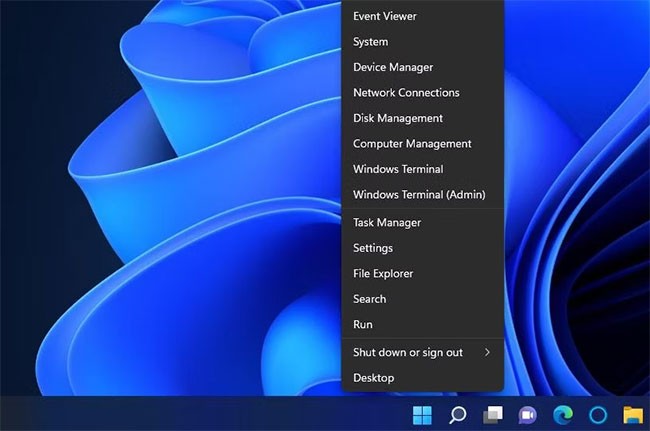
Sıcak köşeler, kullanıcıların imleci ekranın köşelerine hareket ettirerek eylemleri tetiklemelerine olanak tanıyan bir macOS özelliğidir. Böyle bir özelliği WinXCorners kullanarak Windows 11/10'a ekleyebilirsiniz. Yazılımı kurup çalıştırdıktan sonra, imlecinizi oraya getirdiğinizde ekranınızın bir köşesinin masaüstünü göstermesini sağlayabilirsiniz.

Bu WinXCorners aracını kullanarak, Windows ekranının 4 köşesinden herhangi birini Eylem Merkezi'ni açacak, Görev Görünümü'nü başlatacak (tüm açık pencereleri önizlemek için), arka plan uygulamalarını gizleyip yalnızca ön planı veya etkin pencereyi gösterecek, ekranı kapatacak, Ekran Koruyucuyu başlatacak veya dizüstü bilgisayar ekranını kapatacak şekilde ayarlayabilirsiniz. Bu aracı bir kez yapılandırmanız ve fare imlecini ekranın herhangi bir köşesine getirmeniz yeterlidir. Ayarladığınız eylem anında tetiklenecektir.
Belirli adımlar şu şekildedir:
1. WinXCorners web sitesini açın ve bu web sitesindeki WinXCorners 1.2b indirme bağlantısına tıklayın.
2. 7-Zip sıkıştırma açma yardımcı programını açın.
3. 7-Zip’te WinXCorners_1.2b arşivini seçin.
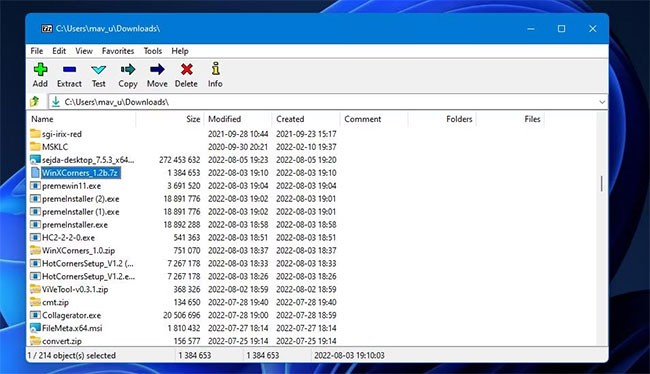
4. Hemen aşağıda gösterilen pencereyi görüntülemek için Çıkart'a tıklayın.
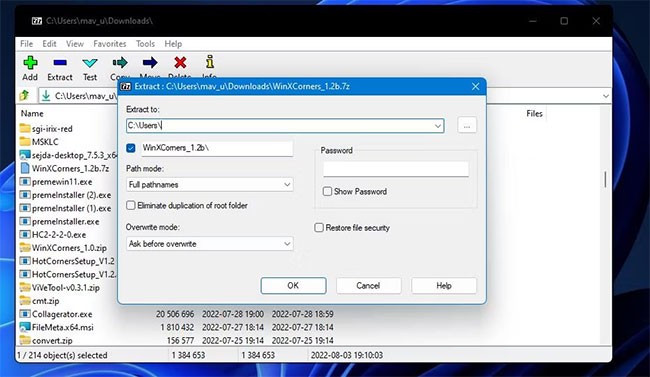
5. Elips düğmesine basın.
6. Çıkarılan WinXCorners_1.2b klasörünün koyulacağı klasörü seçin ve seçmek için OK tuşuna basın.
7. Çıkart penceresinde Tamam'a tıklayın .
8. Çıkarılan WinXCorners_1.2b klasörünü açın.
9. Yazılımı çalıştırmak için WinXCorners.exe dosyasına çift tıklayın.
10. Yazılım devre dışı bırakılmışsa, sıcak köşeleri etkinleştirmek için WinXCorners'daki Geçici olarak devre dışı bırakıldı geçiş anahtarına tıklayın.
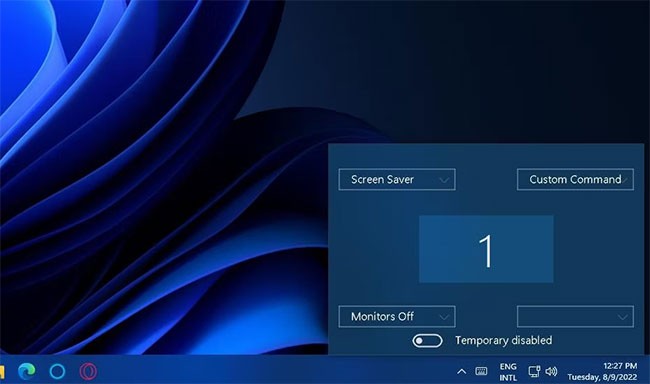
Uygulama çalışırken ekranın köşesindeki açılır menüye tıklayarak istediğiniz işlemleri seçebilir ve istediğiniz seçenekleri seçebilirsiniz. Varsayılan eylemlerin çoğunu 4 köşeye atayabilirsiniz. Bu durumda Masaüstü , masaüstü ekranını görüntülemek için kullanılır.
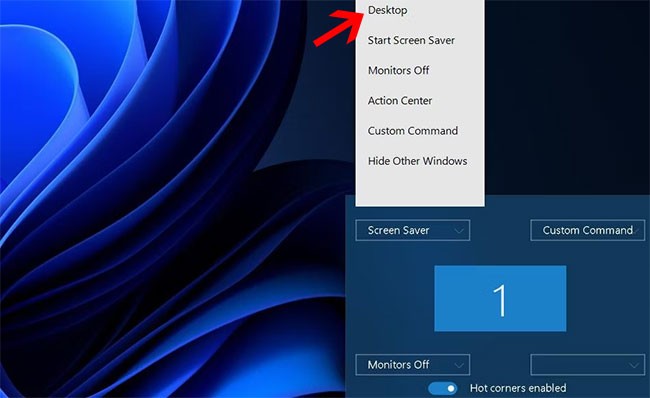
Bu noktadan sonra, imleci ayarlanan köşeye hareket ettirmek, WinXCorners arka planda çalıştığı sürece, ona atadığınız masaüstünü gösterme eylemini tetikleyecektir. WinXCorners'ı önyükleme sırasında otomatik olarak başlayacak şekilde yapılandırmak için sistem tepsisi simgesine sağ tıklayın ve Windows ile Başlat'ı seçin .
Not : Bu araç birden fazla monitör için desteklenmemektedir. Yani onu sadece tek ekranlı bir cihazda kullanmalısınız.
1. Windows'da masaüstünü göstermenin kısayol tuşu nedir?
Windows'da masaüstünü hızlı bir şekilde görüntülemek için kısayol tuşu Windows tuşu + D' dir .
2. Windows 11'de Masaüstünü Göster düğmesi varsayılan olarak etkin mi?
Evet, Masaüstünü göster düğmesi Windows 11'de genellikle varsayılan olarak etkindir.
3. Windows’ta masaüstü ekranı nasıl hızlı bir şekilde gösterilir?
Windows'da masaüstünü hızlı bir şekilde görüntülemek için Görev Çubuğu'nun sağ ucundaki Masaüstünü göster düğmesine tıklayın .
4. Windows 10'da Masaüstünü Göster düğmesi var mı?
Evet, Windows 10 işletim sisteminde Masaüstünü göster butonu bulunmaktadır.
5. Windows 11'de Masaüstünü Göster düğmesi nasıl etkinleştirilir?
a) Windows 11 Görev Çubuğu'nda herhangi bir boş alana sağ tıklayın ve ardından Görev Çubuğu ayarlarını seçin.
b) Ardından Ayarlar penceresinin sağ bölmesinde Görev Çubuğu Davranışları'nı seçin .
c) Son olarak Görev Çubuğu Davranışları altında Masaüstünü göstermek için Görev Çubuğunun en uzak köşesini seç kutusunu işaretleyin .
Yukarıdaki yöntemlerin hepsi, ihtiyaç duyduğunuzda Windows masaüstünü tek bakışta görüntülemenize olanak tanır. Bunlar, tüm açık pencereleri elle simge durumuna küçültmekten kesinlikle masaüstünü görüntülemenin çok daha kullanışlı yollarıdır. O yüzden hangisi hoşunuza gidiyorsa onu seçmekte özgürsünüz.
Ayrıca bakınız:
VPN nedir, avantajları ve dezavantajları nelerdir? WebTech360 ile VPN'in tanımını, bu modelin ve sistemin işe nasıl uygulanacağını tartışalım.
Windows Güvenliği, temel virüslere karşı koruma sağlamaktan daha fazlasını yapar. Kimlik avına karşı koruma sağlar, fidye yazılımlarını engeller ve kötü amaçlı uygulamaların çalışmasını engeller. Ancak bu özellikleri fark etmek kolay değildir; menü katmanlarının arkasına gizlenmişlerdir.
Bir kez öğrenip kendiniz denediğinizde, şifrelemenin kullanımının inanılmaz derecede kolay ve günlük yaşam için inanılmaz derecede pratik olduğunu göreceksiniz.
Aşağıdaki makalede, Windows 7'de silinen verileri Recuva Portable destek aracıyla kurtarmak için temel işlemleri sunacağız. Recuva Portable ile verileri istediğiniz herhangi bir USB'ye kaydedebilir ve ihtiyaç duyduğunuzda kullanabilirsiniz. Araç, kompakt, basit ve kullanımı kolaydır ve aşağıdaki özelliklerden bazılarına sahiptir:
CCleaner sadece birkaç dakika içinde yinelenen dosyaları tarar ve ardından hangilerinin silinmesinin güvenli olduğuna karar vermenizi sağlar.
Windows 11'de İndirme klasörünü C sürücüsünden başka bir sürücüye taşımak, C sürücüsünün kapasitesini azaltmanıza ve bilgisayarınızın daha sorunsuz çalışmasına yardımcı olacaktır.
Bu, güncellemelerin Microsoft'un değil, sizin kendi programınıza göre yapılmasını sağlamak için sisteminizi güçlendirmenin ve ayarlamanın bir yoludur.
Windows Dosya Gezgini, dosyaları görüntüleme şeklinizi değiştirmeniz için birçok seçenek sunar. Sisteminizin güvenliği için hayati önem taşımasına rağmen, önemli bir seçeneğin varsayılan olarak devre dışı bırakıldığını bilmiyor olabilirsiniz.
Doğru araçlarla sisteminizi tarayabilir ve sisteminizde gizlenen casus yazılımları, reklam yazılımlarını ve diğer kötü amaçlı programları kaldırabilirsiniz.
Yeni bir bilgisayar kurarken tavsiye edilen yazılımların listesini aşağıda bulabilirsiniz, böylece bilgisayarınızda en gerekli ve en iyi uygulamaları seçebilirsiniz!
Tüm işletim sistemini bir flash bellekte taşımak, özellikle dizüstü bilgisayarınız yoksa çok faydalı olabilir. Ancak bu özelliğin yalnızca Linux dağıtımlarıyla sınırlı olduğunu düşünmeyin; Windows kurulumunuzu kopyalamanın zamanı geldi.
Bu hizmetlerden birkaçını kapatmak, günlük kullanımınızı etkilemeden pil ömründen önemli miktarda tasarruf etmenizi sağlayabilir.
Ctrl + Z, Windows'ta oldukça yaygın bir tuş kombinasyonudur. Ctrl + Z, temel olarak Windows'un tüm alanlarında yaptığınız işlemleri geri almanızı sağlar.
Kısaltılmış URL'ler, uzun bağlantıları temizlemek için kullanışlıdır, ancak aynı zamanda asıl hedefi de gizler. Kötü amaçlı yazılımlardan veya kimlik avından kaçınmak istiyorsanız, bu bağlantıya körü körüne tıklamak akıllıca bir tercih değildir.
Uzun bir bekleyişin ardından Windows 11'in ilk büyük güncellemesi resmen yayınlandı.













